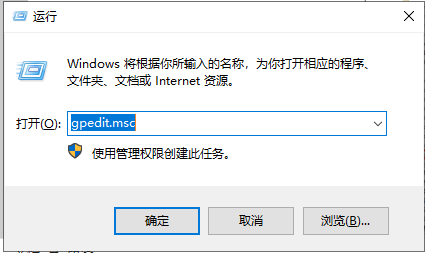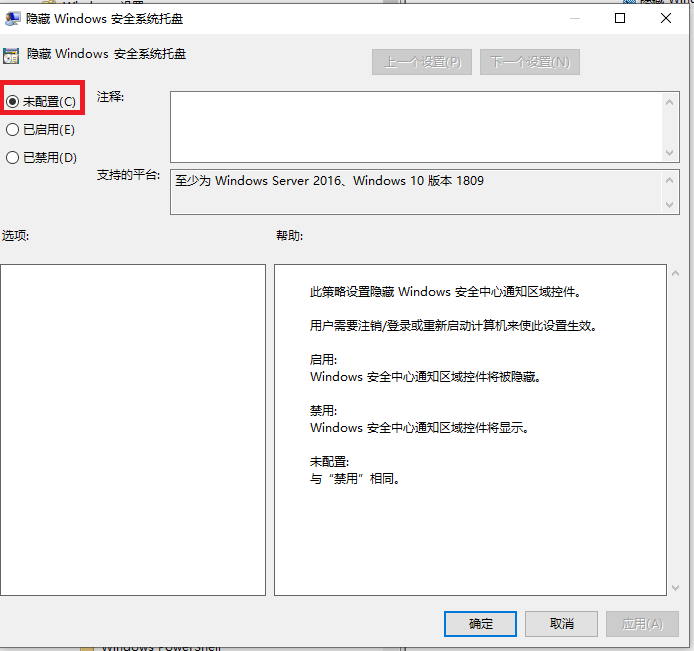1、0177:SVP 数据错误,停止POST 任务。
EEPROM 中的超级用户密码的校验和不正确。
2、0183:EFI 变量中安全性设置的CRC 错误。进入ThinkPad Setup。
EFI 变量中安全性设置的校验和不正确。进入ThinkPad Setup 检查安全性设置,按F10 键,然后按Enter 键重新启动系统。
3、187:EAIA 数据访问错误
访问EEPROM 失败。
4、0188:RFID 序列化信息区域无效
EEPROM 校验和不正确(块0 和1)。
5、0189:RFID 配置信息区域无效
EEPROM 校验和不正确(块4 和5)
6、0190:电池电量严重不足错误
由于电池电量过低,计算机关闭。将交流电源适配器连接到计算机,并给电池充电。
7、0191:系统安全-请求的远程更改无效
系统配置更改已失败。请确认该操作并重试。要消除错误,请进入ThinkPad Setup。
8、0199:系统安全-超出安全密码重试次数。
如果您输入错误的超级用户密码超过三次,将显示此消息。请确认超级用户密码并重试。要消除错误,请进入ThinkPad Setup。
9、1802:插入了未经认证的网卡-关闭电源并卸下网卡。
此计算机上不支持该无线网卡。请将其卸下。
10、1820:连接了多台外接指纹读取器。
关闭电源并卸下除在主操作系统中设置的读取器之外的所有读取器。
11、2100:HDD0(主HDD)检测错误
硬盘无法运行。
12、2101:SSD1(M.2)检测错误
M.2 SSD 设备工作不正常。
13、2102:SSD2(M.2)检测错误
M.2 SSD 设备工作不正常。
14、2110:HDD0(主HDD)读取错误
硬盘无法运行。
15、2111:SSD1(M.2)读取错误
M.2 SSD 设备工作不正常。
16、2112:SSD2(M.2)读取错误
M.2 SSD 设备工作不正常。
17、2200:机器类型和序列号无效。
机器类型和序列号无效。
18、2201:机器UUID 无效。
机器UUID 无效。
19、风扇错误。
散热风扇发生故障
20、热检测错误。
热传感器有问题
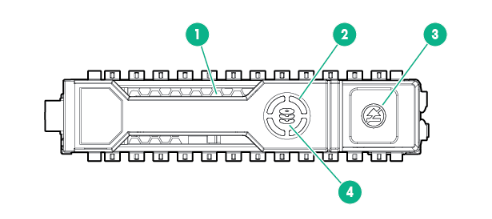



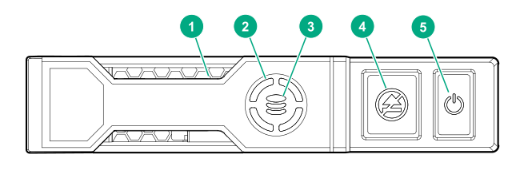
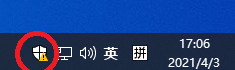
 ”和“R” 键,调出Windows命令运行窗口,键入 gpedit.msc ,点击确定
”和“R” 键,调出Windows命令运行窗口,键入 gpedit.msc ,点击确定